
Ang error na ito sa Windows 10, 8 at Windows 7 ay karaniwang sanhi ng hindi tamang mga setting ng proxy (kahit na tila tama), minsan - mga pagkabigo mula sa provider o ang pagkakaroon ng malware sa computer. Ang lahat ng mga solusyon ay tinalakay sa ibaba.
Ang pag-aayos ng error ay nabigo upang makita ang mga parameter ng proxy ng network na ito

Ang una at pinaka-karaniwang paraan upang itama ang error ay upang manu-manong baguhin ang mga setting ng proxy ng server para sa mga bintana at mga browser. Magagawa ito gamit ang mga sumusunod na hakbang:
- Pumunta sa control panel (sa Windows 10 maaari mong gamitin ang paghahanap sa taskbar).
- Sa control panel (sa patlang na "Tingnan" sa kanang tuktok, i-install ang "Mga Icon") piliin ang "Mga Katangian ng Browser" (o "Mga Setting ng Browser" sa Windows 7).

- Buksan ang tab na "Connections" at i-click ang pindutang "Network Setup".

- Alisin ang lahat ng mga selyo sa window ng Mga Setting ng Proxy. Kabilang ang alisin ang "awtomatikong kahulugan ng mga parameter" na marka.

- I-click ang "OK" at suriin kung nalutas ang problema (maaaring kailanganin upang masira ang koneksyon at kumonekta muli sa network).
Tandaan: May mga karagdagang paraan para sa Windows 10, tingnan kung paano i-disable ang proxy server sa Windows at Browser.
Sa karamihan ng mga kaso, ang simpleng paraan na ito ay sapat na upang itama ang "Windows ay nabigo upang awtomatikong makita ang mga parameter ng proxy ng network na ito" at ibalik ang operasyon ng Internet.
Kung hindi, pagkatapos ay siguraduhin na gamitin ang Windows Recovery Points - kung minsan, ang pagtatakda ng ilang software ng OS o pag-update ay maaaring maging sanhi ng naturang error at may rollback sa recovery point, ang error ay naitama.
Pagtuturo ng video
Karagdagang mga pamamaraan ng pagwawasto
Bilang karagdagan sa pamamaraan na inilarawan sa itaas, kung hindi ito makakatulong, subukan ang mga pagpipiliang ito:
- I-reset ang mga setting ng network ng Windows 10 (kung mayroon kang bersyon na ito ng system).
- Gamitin ang AdwCleaner upang suriin ang mga nakakahamak na programa at i-reset ang mga setting ng network. Upang i-reset ang mga parameter ng network, itakda ang mga sumusunod na setting bago i-scan (tingnan ang screenshot).
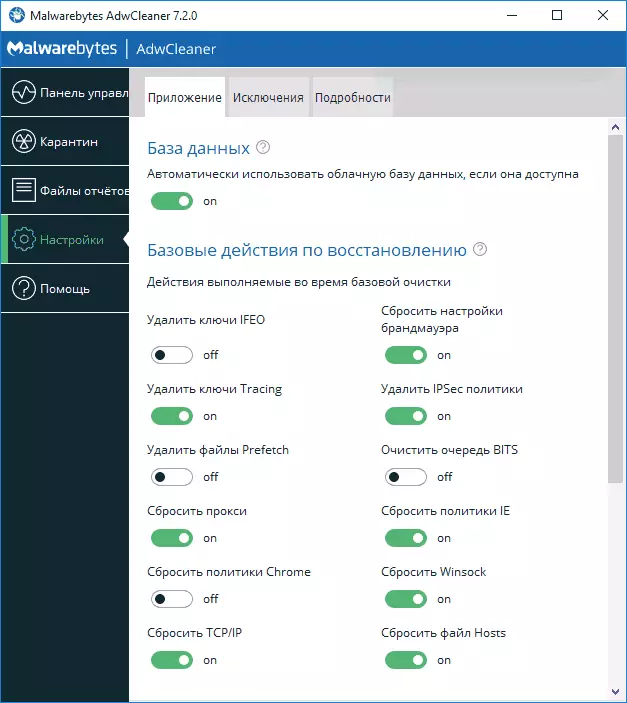
Ang sumusunod na dalawang utos para i-reset ang WinSock at IPv4 protocol (dapat tumakbo sa command line sa ngalan ng administrator) ay maaari ring tumulong.
- Reset ng netsh winsock.
- Netsh int ipv4 reset.
Sa tingin ko ang isa sa mga pagpipilian ay dapat makatulong, sa kondisyon na ang problema ay hindi sanhi ng ilang mga pagkakamali mula sa iyong internet provider.
